Otrzymaj bezpłatne skanowanie i sprawdź, czy twój komputer jest zainfekowany.
USUŃ TO TERAZAby korzystać z w pełni funkcjonalnego produktu, musisz kupić licencję na Combo Cleaner. Dostępny jest 7-dniowy bezpłatny okres próbny. Combo Cleaner jest własnością i jest zarządzane przez RCS LT, spółkę macierzystą PCRisk.
Jak usunąć porywacza przeglądarki, wirusa przekierowania Safari z Mac?
Czym jest wirus przekierowania Safari?
Nieuczciwe aplikacje sklasyfikowane jako porywacze przeglądarki i zmieniające ustawienia przeglądarki Safari mają ogólną nazwę: „Wirus przekierowania Safari". Po zainstalowaniu aplikacje porywające przeglądarkę zmieniają ustawienia danej przeglądarki i zapisują różne informacje (zazwyczaj związane z przeglądaniem). Zazwyczaj ludzie nieumyślnie instalują te aplikacje.
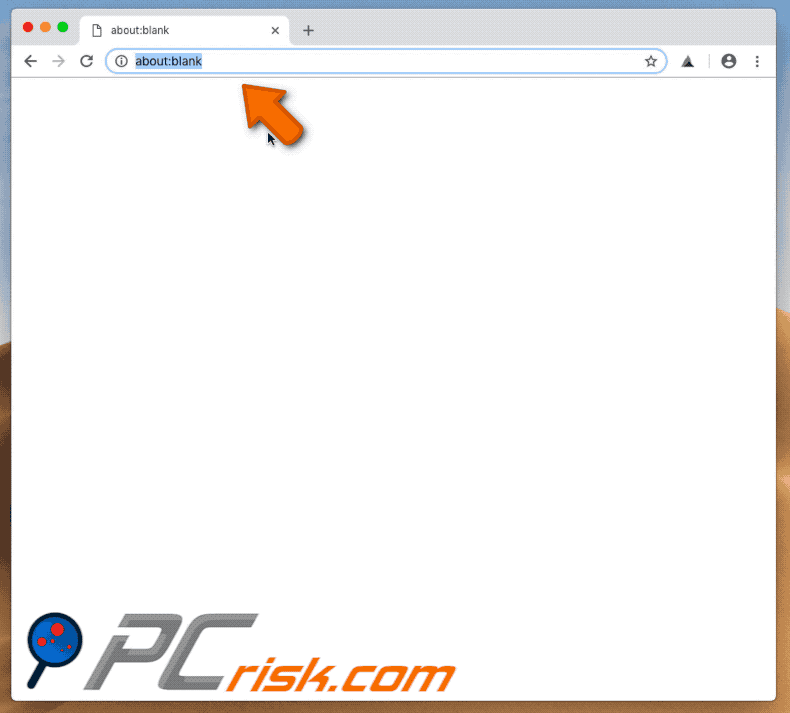
Porywacze przeglądarki są sklasyfikowane jako potencjalnie niechciane aplikacje (PUA). Po zainstalowaniu zmieniają ustawienia przeglądarki, takie jak domyślną wyszukiwarkę, stronę domową i adres URL nowej karty. Przypisują konkretny adres URL do tych ustawień, zastępując wszelkie poprzednie wartości. Po wprowadzeniu tych zmian użytkownicy są przekierowywani na nowy adres URL lub odwiedzają określoną witrynę po otwarciu okna przeglądarki lub nowej karty lub wprowadzeniu zapytania do paska adresu URL. Jak sama nazwa wskazuje („Wirus przekierowania Safari”), te porywacze przeglądarki obierają za cel przeglądarki Safari, jednak PUA tego typu są również przeznaczone dla innych popularnych przeglądarek, takich jak Google Chrome i Mozilla Firefox. Większość obiera za cel przeglądarki zainstalowane w systemach operacyjnych Windows. Zmiany dokonane przez porywacze przeglądarki mogą wydawać się nieistotne, jednak nie można ich cofnąć, ponieważ instalowane są kolejne PUA. Uniemożliwiają one użytkownikom przywrócenie ustawień i zmianę ich z powrotem, gdy podejmowane są takie próby.
Inną wadą zainstalowanych niechcianych aplikacji tego typu jest to, że zazwyczaj zbierają dane związane z przeglądaniem (i inne). Porywacze przeglądarki zbierają adresy IP, lokalizacje geograficzne, zapytania, adresy URL odwiedzanych stron internetowych, przeglądane strony itd. PUA mogą również zbierać dane wrażliwe/osobiste. Deweloperzy wykorzystują te dane do generowania przychodów poprzez ich udostępnianie lub sprzedaż osobom trzecim (potencjalnie cyberprzestępcom). Ci ludzie niewłaściwie wykorzystują prywatne dane do generowania przychodów. Tym samym posiadanie zainstalowanej aplikacji do śledzenia danych, takiej jak porywacze przeglądarki, może powodować problemy związane z prywatnością, bezpieczeństwem przeglądania i kradzieżą tożsamości. Zaleca się natychmiastowe usunięcie wszystkich PUA.
| Nazwa | Malware przekierowania Safari |
| Typ zagrożenia | Malware Mac, wirus Mac |
| Objawy | Twój Mac stał się wolniejszy niż normalnie, widzisz niechciane reklamy pop-up, jesteś przekierowywany na podejrzane witryny. |
| Metody dystrybucji | Zwodnicze reklamy pop-up, instalatory bezpłatnego oprogramowania (sprzedaż wiązana), fałszywe instalatory flash player, pobrania plików torrent. |
| Zniszczenie | Śledzenie przeglądania Internetu (potencjalne problemy prywatności), wyświetlanie niechcianych reklam, przekierowania na podejrzane witryny, utrata prywatnych informacji. |
| Usuwanie |
Aby usunąć możliwe infekcje malware, przeskanuj komputer profesjonalnym oprogramowaniem antywirusowym. Nasi analitycy bezpieczeństwa zalecają korzystanie z Combo Cleaner. Pobierz Combo CleanerBezpłatny skaner sprawdza, czy twój komputer jest zainfekowany. Aby korzystać z w pełni funkcjonalnego produktu, musisz kupić licencję na Combo Cleaner. Dostępny jest 7-dniowy bezpłatny okres próbny. Combo Cleaner jest własnością i jest zarządzane przez RCS LT, spółkę macierzystą PCRisk. |
Większość PUA tego typu (porywacze przeglądarek) jest praktycznie identyczna: programiści promują je, obiecując „użyteczne" funkcje i narzędzia, jednak są to jedynie próby nakłonienia ludzi do ich pobrania/zainstalowania. Po zainstalowaniu nie przynoszą żadnej obiecanej funkcjonalności. Wręcz przeciwnie, powodują niechciane przekierowania, zmieniają ustawienia przeglądarki i zbierają dane. Są one przeznaczone wyłącznie do generowania przychodów dla ich twórców. Niektóre przykłady porywaczy przeglądarek, których celem jest Safari, to homesweeklies.com, weknow.ac i playsearchnow.com.
W jaki sposób zainstalowano na moim komputerze wirus przekierowania Safari?
W niektórych przypadkach PUA można pobrać z ich (oficjalnych) witryn, jednak użytkownicy często pobierają/instalują je nieumyślnie za pomocą natrętnych reklam, które po kliknięciu uruchamiają skrypty przeznaczone do pobierania i instalowania PUA lub gdy twórcy oprogramowania wykorzystują zwodniczą metodę marketingu oprogramowania zwaną „sprzedażą wiązaną". Sprzedaż wiązana jest używana do nakłaniania ludzi do instalowania potencjalnie niechcianych aplikacji razem z innym, zwykłym oprogramowaniem. Programiści ukrywają dołączone aplikacje w „Niestandardowych", „Zaawansowanych" (i innych podobnych ustawieniach) ustawieniach instalacji (lub pobierania). Większość użytkowników powoduje przypadkowe instalacje (lub pobieranie), pomijając procedury instalacji/pobierania bez sprawdzania dostępnych ustawień i pozostawiając je bez zmian. W innych przypadkach powodują infiltrację, klikając niewiarygodne i zwodnicze reklamy.
Jak uniknąć instalacji potencjalnie niechcianych aplikacji?
Pobieraj oprogramowanie z oficjalnych źródeł i korzystaj wyłącznie z bezpośrednich linków. Unikaj korzystania z zewnętrznych programów do pobierania oprogramowania (i instalatorów), ponieważ zazwyczaj zarabiają one na promowaniu potencjalnie niechcianych aplikacji. Unikaj korzystania z sieci peer-to-peer (takich jak klienci torrent, eMule itp.) lub różnych nieoficjalnych i podejrzanych witryn. Ostrożnie instaluj oprogramowanie - nie pomijaj kroków instalacji lub pobierania oraz analizuj każdy krok, sprawdzając wszystkie dostępne ustawienia/opcje, takie jak „Niestandardowe", „Zaawansowane" i inne podobne. Pamiętaj, że większość złośliwych (lub innych nierzetelnych) reklam często wydaje się uzasadniona, jednak kliknięcie ich powoduje przekierowanie wielu użytkowników na strony z randkami dla dorosłych, hazardem, pornografią lub inne niewiarygodne witryny. Jeśli wystąpią niechciane przekierowania, możliwe, że w twojej przeglądarce lub na komputerze są zainstalowane PUA. Sprawdź listę zainstalowanych w swojej przeglądarce aplikacji, takich jak rozszerzenia, dodatki i wtyczki oraz natychmiast usuń wszystkie podejrzane, niechciane wpisy. Zastosuj to również do programów zainstalowanych na twoim komputerze. Jeśli twój komputer jest już zainfekowany porywaczami przeglądarki, zalecamy uruchomienie skanowania za pomocą Combo Cleaner Antivirus dla Windows, aby automatycznie je wyeliminować.
Natychmiastowe automatyczne usunięcie malware:
Ręczne usuwanie zagrożenia może być długim i skomplikowanym procesem, który wymaga zaawansowanych umiejętności obsługi komputera. Combo Cleaner to profesjonalne narzędzie do automatycznego usuwania malware, które jest zalecane do pozbycia się złośliwego oprogramowania. Pobierz je, klikając poniższy przycisk:
POBIERZ Combo CleanerPobierając jakiekolwiek oprogramowanie wyszczególnione na tej stronie zgadzasz się z naszą Polityką prywatności oraz Regulaminem. Aby korzystać z w pełni funkcjonalnego produktu, musisz kupić licencję na Combo Cleaner. Dostępny jest 7-dniowy bezpłatny okres próbny. Combo Cleaner jest własnością i jest zarządzane przez RCS LT, spółkę macierzystą PCRisk.
Szybkie menu:
- Czym jest wirus przekierowania Safari?
- KROK 1. Usuwanie plików i folderów powiązanych z porywaczem przeglądarki z OSX.
- KROK 2. Usuwanie niechcianych przekierowań przeglądarki z Safari.
- KROK 3. Usuwanie porywaczy przeglądarki z Google Chrome.
- KROK 4. Usuwanie zwodniczych rozszerzeń z Mozilla Firefox.
Film pokazujący, jak usunąć adware i porywaczy przeglądarki z komputera Mac:
Usuwanie wirusa przekierowania przeglądarki Safari:
Usuwanie potencjalnie niechcianych aplikacji powiązanych z wirusem przekierowania przeglądarki Safari z twojego folderu "Aplikacje":

Kliknij ikonę Finder. W oknie Finder wybierz "Aplikacje". W folderze aplikacji poszukaj "MPlayerX", "NicePlayer" lub innych podejrzanych aplikacji i przenieś je do Kosza. Po usunięciu potencjalnie niechcianych aplikacji, które powodują reklamy internetowe, przeskanuj swój Mac pod kątem wszelkich pozostałych niepożądanych składników.
POBIERZ narzędzie do usuwania złośliwego oprogramowania
Combo Cleaner sprawdza, czy twój komputer został zainfekowany. Aby korzystać z w pełni funkcjonalnego produktu, musisz kupić licencję na Combo Cleaner. Dostępny jest 7-dniowy bezpłatny okres próbny. Combo Cleaner jest własnością i jest zarządzane przez RCS LT, spółkę macierzystą PCRisk.
Usuwanie plików i folderów powiązanych z malware przekierowania safari:

Kliknij ikonę Finder na pasku menu, wybierz Idź i kliknij Idź do Folderu...
 Poszukaj plików wygenerowanych przez adware w folderze /Library/LaunchAgents:
Poszukaj plików wygenerowanych przez adware w folderze /Library/LaunchAgents:

W pasku Przejdź do Folderu... wpisz: /Library/LaunchAgents
 W folderze "LaunchAgents" poszukaj wszelkich ostatnio dodanych i podejrzanych plików oraz przenieś je do Kosza. Przykłady plików wygenerowanych przez adware - "installmac.AppRemoval.plist", "myppes.download.plist", "mykotlerino.ltvbit.plist", "kuklorest.update.plist" itd. Adware powszechnie instaluje wiele plików z tym samym rozszerzeniem.
W folderze "LaunchAgents" poszukaj wszelkich ostatnio dodanych i podejrzanych plików oraz przenieś je do Kosza. Przykłady plików wygenerowanych przez adware - "installmac.AppRemoval.plist", "myppes.download.plist", "mykotlerino.ltvbit.plist", "kuklorest.update.plist" itd. Adware powszechnie instaluje wiele plików z tym samym rozszerzeniem.
 Poszukaj plików wygenerowanych przez adware w folderze /Library/Application Support:
Poszukaj plików wygenerowanych przez adware w folderze /Library/Application Support:

W pasku Przejdź do Folderu... i wpisz: /Library/Application Support
 W folderze "Application Support" sprawdź wszelkie ostatnio dodane i podejrzane foldery. Przykładowo "MplayerX" lub "NicePlayer" oraz przenieś te foldery do Kosza.
W folderze "Application Support" sprawdź wszelkie ostatnio dodane i podejrzane foldery. Przykładowo "MplayerX" lub "NicePlayer" oraz przenieś te foldery do Kosza.
 Poszukaj plików wygenerowanych przez adware w folderze ~/Library/LaunchAgents:
Poszukaj plików wygenerowanych przez adware w folderze ~/Library/LaunchAgents:

W pasku Przejdź do Folderu... i wpisz: ~/Library/LaunchAgents

W folderze "LaunchAgents" poszukaj wszelkich ostatnio dodanych i podejrzanych plików oraz przenieś je do Kosza. Przykłady plików wygenerowanych przez adware - "installmac.AppRemoval.plist", "myppes.download.plist", "mykotlerino.ltvbit.plist", "kuklorest.update.plist itp. Adware powszechnie instaluje szereg plików z tym samym rozszerzeniem.
 Poszukaj plików wygenerowanych przez adware w folderze /Library/LaunchDaemons:
Poszukaj plików wygenerowanych przez adware w folderze /Library/LaunchDaemons:
 W pasku Przejdź do Folderu... i wpisz: /Library/LaunchDaemons
W pasku Przejdź do Folderu... i wpisz: /Library/LaunchDaemons
 W folderze "LaunchDaemons" poszukaj wszelkich podejrzanych plików. Przykładowo: "com.aoudad.net-preferences.plist", "com.myppes.net-preferences.plist", "com.kuklorest.net-preferences.plist", "com.avickUpd.plist" itp. oraz przenieś je do Kosza.
W folderze "LaunchDaemons" poszukaj wszelkich podejrzanych plików. Przykładowo: "com.aoudad.net-preferences.plist", "com.myppes.net-preferences.plist", "com.kuklorest.net-preferences.plist", "com.avickUpd.plist" itp. oraz przenieś je do Kosza.
 Przeskanuj swój Mac za pomocą Combo Cleaner:
Przeskanuj swój Mac za pomocą Combo Cleaner:
Jeśli wykonałeś wszystkie kroki we właściwej kolejności, twój Mac powinien być wolny od infekcji. Aby mieć pewność, że twój system nie jest zainfekowany, uruchom skanowanie przy użyciu programu Combo Cleaner Antivirus. Pobierz GO TUTAJ. Po pobraniu pliku kliknij dwukrotnie instalator combocleaner.dmg, w otwartym oknie przeciągnij i upuść ikonę Combo Cleaner na górze ikony aplikacji. Teraz otwórz starter i kliknij ikonę Combo Cleaner. Poczekaj, aż Combo Cleaner zaktualizuje bazę definicji wirusów i kliknij przycisk "Start Combo Scan" (Uruchom skanowanie Combo).

Combo Cleaner skanuje twój komputer Mac w poszukiwaniu infekcji malware. Jeśli skanowanie antywirusowe wyświetla "nie znaleziono żadnych zagrożeń" - oznacza to, że możesz kontynuować korzystanie z przewodnika usuwania. W przeciwnym razie, przed kontynuowaniem zaleca się usunięcie wszystkich wykrytych infekcji.

Po usunięciu plików i folderów wygenerowanych przez adware, kontynuuj w celu usunięcia złośliwych rozszerzeń ze swoich przeglądarek internetowych.
Usuwanie strony domowej i domyślnej wyszukiwarki malware przekierowania safari z przeglądarek internetowych:
 Usuwanie złośliwych rozszerzeń z Safari:
Usuwanie złośliwych rozszerzeń z Safari:
Usuwanie rozszerzeń powiązanych z malware przekierowania safari z Safari:

Otwórz przeglądarkę Safari. Z paska menu wybierz "Safari" i kliknij "Preferencje...".

W oknie preferencji wybierz "Rozszerzenia" i poszukaj wszelkich ostatnio zainstalowanych oraz podejrzanych rozszerzeń. Po ich znalezieniu kliknij przycisk "Odinstaluj" obok każdego z nich. Pamiętaj, że możesz bezpiecznie odinstalować wszystkie rozszerzenia ze swojej przeglądarki Safari – żadne z nich nie jest istotne dla jej normalnego funkcjonowania.
Zmiana twojej strony domowej:

W oknie "Preferencje" wybierz zakładkę "Ogólne". Aby ustawić URL swojej preferowanej strony domowej (na przykład: www.google.com) wpisz go w polu Strony domowej. Możesz również kliknąć przycisk "Ustaw obecną stronę", jeśli chcesz ustawić obecnie odwiedzaną stronę jako swoją stronę domową.
Zmiana twojej domyślnej wyszukiwarki:

W oknie "Preferencje" wybierz zakładkę "Szukaj". Tutaj znajdziesz rozwijane menu nazwane "Wyszukiwarka:" po prostu wybierz swoją preferowaną wyszukiwarkę z rozwijanej listy.
- Jeśli w dalszym ciągu masz problemy z niechcianymi przekierowaniami przeglądarki oraz niechcianymi reklamami - Przywróć Safari.
 Usuwanie złośliwych wtyczek z Mozilla Firefox:
Usuwanie złośliwych wtyczek z Mozilla Firefox:
Usuwanie dodatków powiązanych z malware przekierowania safari z Mozilla Firefox:

Otwórz przeglądarkę Mozilla Firefox. W prawym górnym rogu ekranu kliknij przycisk "Otwórz Menu" (trzy linie poziome). W otwartym menu wybierz "Dodatki".

Wybierz zakładkę "Rozszerzenia" i poszukaj ostatnio zainstalowanych oraz podejrzanych dodatków. Po znalezieniu kliknij przycisk "Usuń" obok każdego z nich. Zauważ, że możesz bezpiecznie odinstalować wszystkie rozszerzenia z przeglądarki Mozilla Firefox – żadne z nich nie ma znaczącego wpływu na jej normalne działanie.
Zmiana twojej strony domowej:

Aby zmienić swoją stronę domową kliknij przycisk "Otwórz Menu" (trzy linie poziome) i wybierz "Preferencje" z rozwijanego menu. Aby ustawić twoją stronę domową, wpisz URL preferowanej strony (przykładowo: www.google.com) w polu Strona domowa.
Zmiana domyślnej wyszukiwarki:

W pasku adresu URL wpisz "about:config" i kliknij przycisk "Będę ostrożny, obiecuję!".

W polu „Szukaj:" wpisz nazwę porywacza przeglądarki. Kliknij prawym przyciskiem znalezione preferencje oraz kliknij "Przywróć" z rozwijanego menu.
- Jeśli nadal doświadczasz problemów z przekierowaniami przeglądarki oraz niechcianymi reklamami - Przywróć Mozilla Firefox.
 Usuwanie złośliwych rozszerzeń z Google Chrome:
Usuwanie złośliwych rozszerzeń z Google Chrome:
Usuwanie dodatków powiązanych z malware przekierowania safari z Google Chrome:

Otwórz Google Chrome i kliknij przycisk "Menu Chrome" (trzy linie poziome) zlokalizowany w prawym górnym rogu okna przeglądarki. Z rozwijanego menu wybierz "Więcej narzędzi" oraz wybierz "Rozszerzenia".

W oknie "Rozszerzenia" poszukaj wszelkich ostatnio zainstalowanych i podejrzanych dodatków. Po znalezieniu kliknij przycisk "Kosz" obok każdego z nich. Zauważ, że możesz bezpiecznie odinstalować wszystkie rozszerzenia z przeglądarki Google Chrome – żadne z nich nie ma znaczącego wpływu na jej normalne działanie.
Zmiana twojej strony domowej:

Kliknij przycisk "Menu Chrome" (trzy linie poziome) i wybierz "Ustawienia". W sekcji "Podczas uruchamiania" kliknij link "Ustaw strony" obok opcji "Otwórz konkretną stronę lub zestaw stron". Usuń URL porywacza przeglądarki (na przykład trovi.com) i wprowadź URL swojej preferowanej strony (na przykład, google.com).
Zmiana twojej domyślnej wyszukiwarki:

Kliknij przycisk "Menu Chrome" (trzy linie poziome) i wybierz "Ustawienia". W sekcji "Szukaj" kliknij przycisk "Zarządzaj wyszukiwarkami...". W otwartym oknie usuń niechcianą wyszukiwarkę klikając znajdujący się obok niej przycisk "X". Wybierz swoją preferowaną wyszukiwarkę z listy i kliknij znajdujący się obok niej przycisk "Ustaw jako domyślną".
- Jeśli nadal doświadczasz problemów z przekierowaniami przeglądarki oraz niechcianymi reklamami - Przywróć Google Chrome.
Udostępnij:

Tomas Meskauskas
Ekspert ds. bezpieczeństwa, profesjonalny analityk złośliwego oprogramowania
Jestem pasjonatem bezpieczeństwa komputerowego i technologii. Posiadam ponad 10-letnie doświadczenie w różnych firmach zajmujących się rozwiązywaniem problemów technicznych i bezpieczeństwem Internetu. Od 2010 roku pracuję jako autor i redaktor Pcrisk. Śledź mnie na Twitter i LinkedIn, aby być na bieżąco z najnowszymi zagrożeniami bezpieczeństwa online.
Portal bezpieczeństwa PCrisk jest prowadzony przez firmę RCS LT.
Połączone siły badaczy bezpieczeństwa pomagają edukować użytkowników komputerów na temat najnowszych zagrożeń bezpieczeństwa w Internecie. Więcej informacji o firmie RCS LT.
Nasze poradniki usuwania malware są bezpłatne. Jednak, jeśli chciałbyś nas wspomóc, prosimy o przesłanie nam dotacji.
Przekaż darowiznęPortal bezpieczeństwa PCrisk jest prowadzony przez firmę RCS LT.
Połączone siły badaczy bezpieczeństwa pomagają edukować użytkowników komputerów na temat najnowszych zagrożeń bezpieczeństwa w Internecie. Więcej informacji o firmie RCS LT.
Nasze poradniki usuwania malware są bezpłatne. Jednak, jeśli chciałbyś nas wspomóc, prosimy o przesłanie nam dotacji.
Przekaż darowiznę
▼ Pokaż dyskusję